At miste dit tv's fjernbetjening er en af de værste følelser nogensinde. Jeg ved det, fordi det er sket for mig ikke én, men to gange.
På et tidspunkt sidste år knækkede jeg min fjernbetjening til fjernsynet ved at træde på den, og nu, næsten otte måneder senere, har jeg mistet min fjernbetjening.
Jeg har tjekket overalt, men kan ikke finde det.
Jeg vil snart bestille en erstatningsfjernbetjening, men jeg spekulerede på, om der var en måde at styre mit tv uden en fjernbetjening.
Da min telefon har en IR-blaster, ville jeg vide, om jeg kunne bruge den som fjernbetjening indtil videre.
For at lede efter mulige svar hoppede jeg naturligvis online. Det viser sig, at der er flere måder at styre et TCL smart TV på uden en fjernbetjening.
Det bedste er, at du vil være i stand til at bruge disse metoder, selvom du ikke er rigtig teknisk kyndig.
For at bruge et TCL-tv uden en fjernbetjening kan du bruge Roku-appen. Men hvis du ikke ejer et TCL Roku TV, er der flere tredjepartsapplikationer, som du kan bruge til at styre tv'et med din telefon.
Jeg har også nævnt andre måder, hvorpå du kan bruge dit TCL TV uden en fjernbetjening, disse inkluderer at bruge en Nintendo Switch og PS4.
Brug af Roku-appen til at styre TCL TV


Bemærk, at dette kun virker, hvis du har et Roku TCL TV.
Den officielle Roku-app kan downloades via Play Store eller App Store, og den kan bruges til at navigere rundt på alle Roku-kompatible TCL-tv'er.
Processen med at bruge applikationen er ret enkel. Følg disse trin:
- Installer applikationen fra den respektive applikationsbutik.
- Start applikationen og log ind på din konto.
- Nederst til højre skal du vælge Enheder.
- På dette tidspunkt skal både den smartphone, du bruger, og Smart TV'et være tilsluttet det samme Wi-Fi.
- Når du klikker på enhedsknappen, skulle dit tv dukke op.
- Vælg tv'et, og begynd at bruge din telefon som fjernbetjening.
Roku-appen er bygget til perfekt at efterligne virkelige fjernbetjeninger, hvorfor du ikke behøver at håndtere nogen begrænsninger.
Tredjeparts apps, der kan bruges til at styre TCL TV
Men hvis dit tv ikke er Roku-kompatibelt, eller du ikke kan bruge Roku-appen af den ene eller anden grund, er der flere tredjepartsapplikationer, du kan bruge. Disse omfatter:
- Sørg for, at Google Home-højttaleropsætningen allerede er fuldført.
- Åbn indstillingsmenuen ved hjælp af de fysiske knapper eller en hvilken som helst fjernbetjening på dit tv.
- Åbn Google Home-appen, og klik på '+'-tegnet.
- Vælg Android TV fra listen, og gå videre med opsætningsprocessen.
- Slut Nintendo Switch til dit TV.
- Gå til Nintendo Switch-indstillinger og naviger til TV-indstillinger.
- Vælg Tænd Match TV Power State.
- Slut PS4 til dit TV.
- Gå til systemindstillinger og aktiver Aktiver HDMI Device Link.
- Bedste universalfjernbetjening til TCL-tv til den ultimative kontrol
- TCL TV tænder ikke: Sådan rettes på få minutter
- TCL TV Black Screen: Sådan repareres på få sekunder
- TCL TV-antenne virker ikke Problemer: Sådan fejlfindes
Konfigurer Google Home på TCL TV
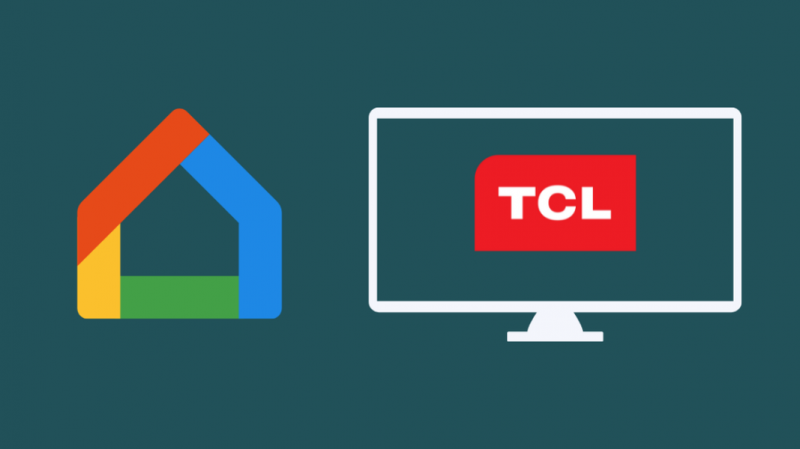
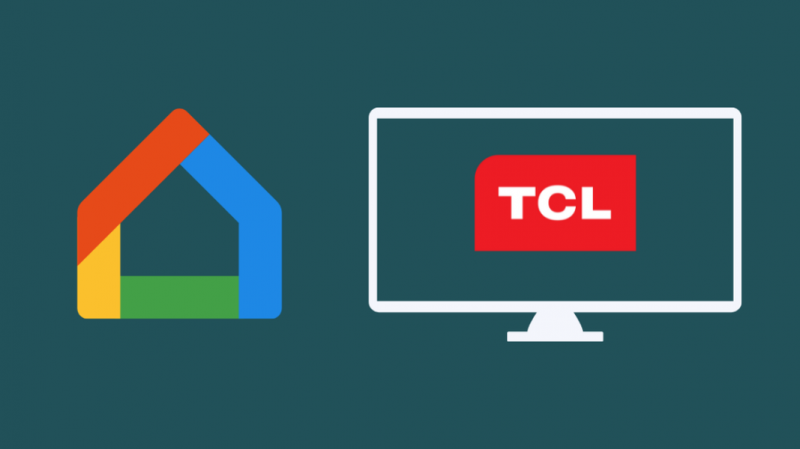
Hvis du har en Google Home opsat, kan du endda bruge den til at styre dit TCL Smart TV. Alt du behøver er dit TCL TV og Google Home-højttalerne.
Når du har tilsluttet dit Google Home til dit Smart TV, skal du bare bede assistenten om at tænde for TV'et, starte en streamingtjeneste eller skifte kanal.
Du vil dog ikke kunne få adgang til TV-indstillinger.
Følg disse trin for at konfigurere din Google Home med dit TCL TV:
Naviger i TCL TV ved hjælp af Nintendo Switch


Hvis du har en Nintendo Switch tilsluttet dit TV, vil det gøre det nemmere at styre det uden fjernbetjening.
Denne hybridkonsol kan bruges til at tænde dit TCL TV, men for dette er det vigtigt, at TV'et er kompatibelt med Roku.
Følg disse trin:
Nu vil du være i stand til at tænde for tv'et og ændre indstillinger ved hjælp af enheden.
Vær opmærksom på, at disse funktioner skal udføres i kombination med de fysiske knapper på tv'et.
Naviger i TCL TV ved hjælp af PS4


Du kan også bruge din PS4 til at styre dit TCL TV. Trinnene til dette er ret enkle:
Dette er alt hvad du behøver at gøre. Nu, når du vil tænde din PS4, tænder tv'et også.
Bestil en fjernudskiftning
Bekvemmeligheden ved en fjernbetjening til tv er uovertruffen, uanset hvilket program du bruger som erstatning.
Derfor er det bedst at bestille en fjernbetjeningserstatning, hvis du har forlagt den originale fjernbetjening.
Fjernbetjeninger er ikke særlig dyre, så de vil ikke sætte en bule i lommen.
Konklusion
Applikationerne nævnt i denne artikel er kompatible med alle de tv, der har Roku.
Det er bedst at have en universel fjernapp downloadet på din telefon til enhver tid.
Dette vil ikke kun gøre tingene lettere, men vil også give dig mulighed for at bruge stemmestyring med dit tv, da TCL-fjernbetjeningerne ikke kommer med en mikrofon.
Hvis din telefon har en IR-blaster, kan du også bruge den som fjernbetjening til ikke-smart-tv.
Du kan også nyde at læse
Ofte stillede spørgsmål
Hvor er tænd/sluk-knappen på et TCL TV?
Afbryderknappen er normalt placeret nederst til højre. Placeringen ændres dog med forskellige modeller.
Er en internetforbindelse nødvendig for at bruge et Roku TV?
Du behøver ikke internet for at betjene dit Roku TV, men for at starte visse applikationer har du brug for internet.
Kan du bruge et TCL TV uden en fjernbetjening?
Ja, du kan bruge et TCL TV uden en fjernbetjening. Som erstatning kan du bruge Roku-appen på din telefon.
